Pre nakupovanie je web nekonečným zdrojom nápadov. Nájsť inšpiráciu, porovnať všetky možnosti a získať najlepšie ponuky môže dať zabrať. Google teraz ponúka inzerentom možnosť propagácie produktov zadarmo a to cez známu službu Google Merchant Center.
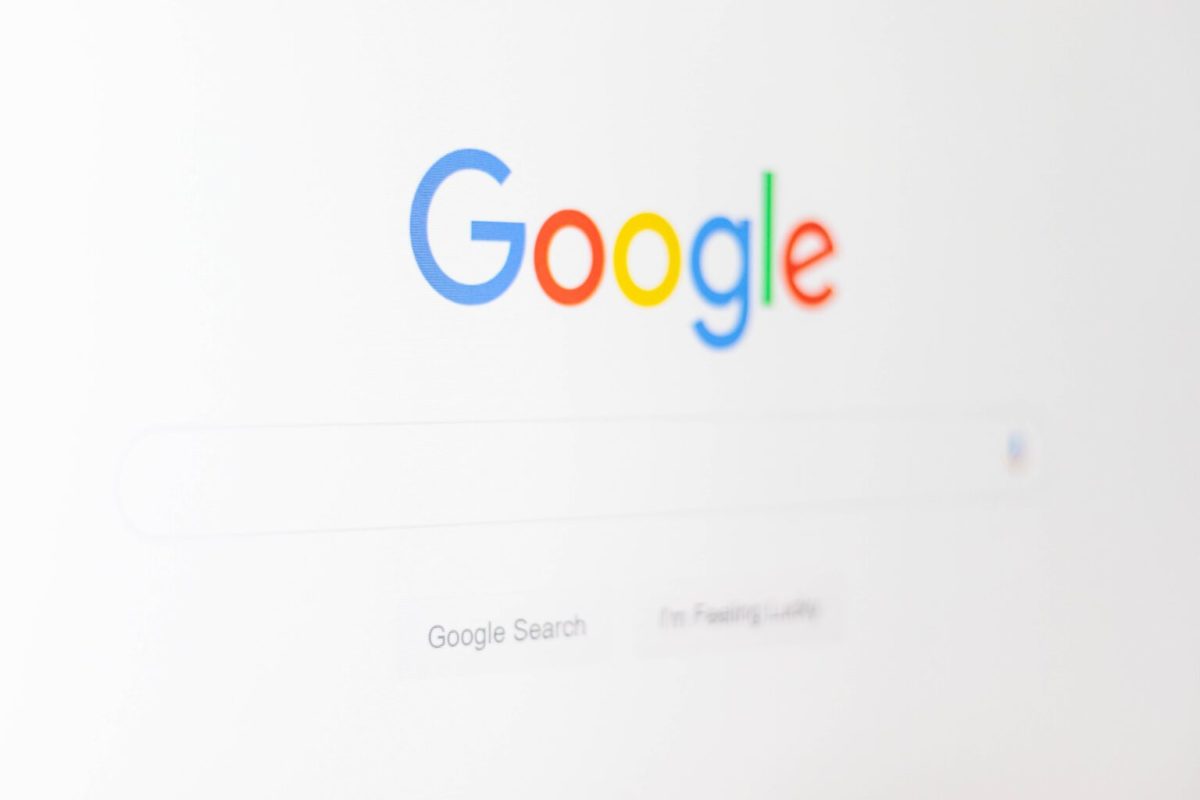
Na „frontende“ dôjde k rozšíreniu tejto iniciatívy až neskôr počas roka. Bezplatné výsledky na karte Nákupy sú aktuálne k dispozícii iba v USA. V súčasnosti sú externe dostupné len informácie, ktoré k tejto téme nájdete na Google platformách, napr. tu, tu a tu.
Google Merchant Center slúži všeobecne k nahraniu informácií o obchode, produktoch a k ich zobrazeniu zákazníkom vo všetkých službách Google. Treba spomenúť, že Google Merchant Center ponúka množstvo iných možností využitia. Nasledujúci postup je primárne zacielený na zobrazovanie produktov v Google Shopping cez službu známu ako Surfaces Across Google. Novinkou je, že môžete zobraziť svoje produkty v neplatených výsledkoch vyhľadávania (nie v reklamách).
Získate možnosť vyhľadávania produktu vo Vyhľadávaní Google a na ďalších platformách Google, a tak oslovíte zákazníkov vo chvíli, keď hľadajú vaše produkty, a privediete na svoje stránky viac návštevníkov. Produkt nazvaný Platformy Googlu umožňuje zobraziť informácie o produkte na viacerých miestach a uľahčí tak jeho nájdenie. Na platformách Googlu budú produkty zobrazené zadarmo, rovnako tak ako weby neplatia za to, že sú súčasťou indexu Vyhľadávanie Google. Je potrebné vziať do úvahy, že platené konkurenčné produkty môžu byť uprednostňované a pre zobrazovanie v záložke Nákupy je potrebné spĺňať určité podmienky. Program Surfaces Across Google alebo spomínané Platformy Googlu je potrebné aktivovať v Google Merchant Center.
Ak už máte založené Google Merchant Center, máte v ňom nahraný produktový feed a správne vyplnené dáta o svojej firme, nastavenie je naozaj jednoduché a rýchle. Programy si môžete prípadne nastaviť a meniť kedykoľvek v ponuke menu vľavo Rast > Správa programov. Tak môžete tiež aktivovať aj tento program.
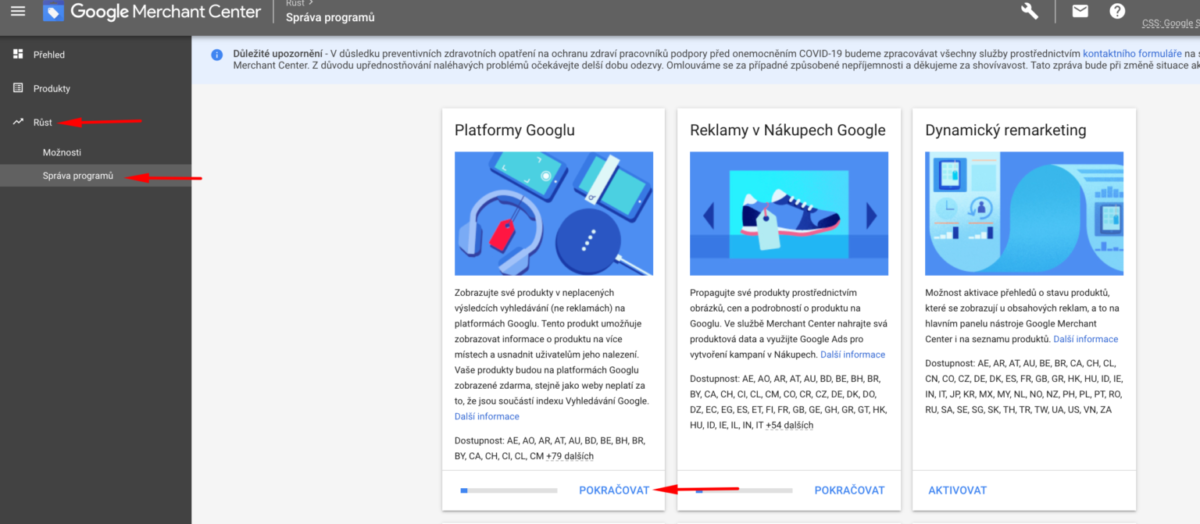
Alebo môžete ísť cez Produkty > Zdroje, kliknite na svoj feed a v druhej hornej záložke Nastavenie kliknite na zemi, kam reklamy cielite.
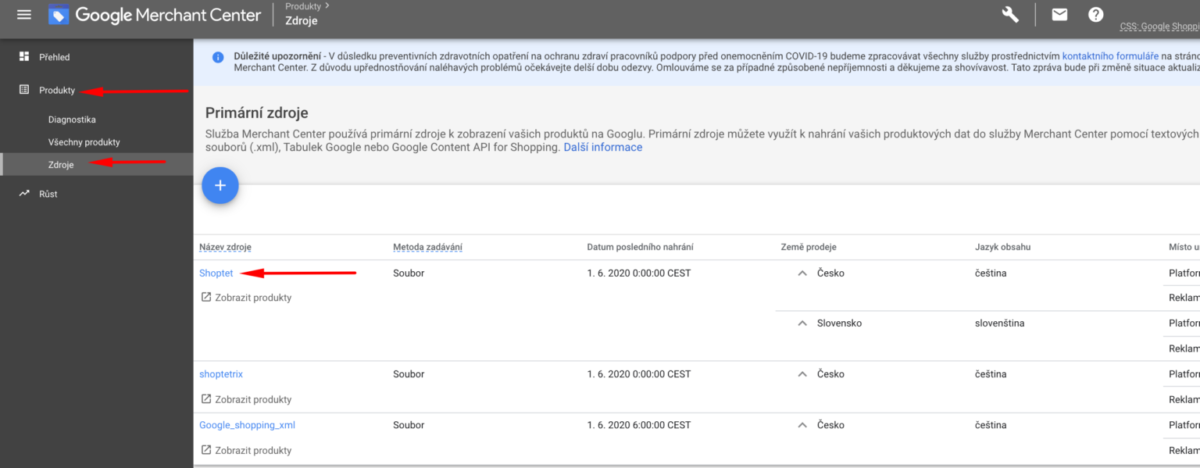
Ďalej zaškrtnite okienko pri úprave cieľovej destinácie – Platformy Googlu a máte hotovo.
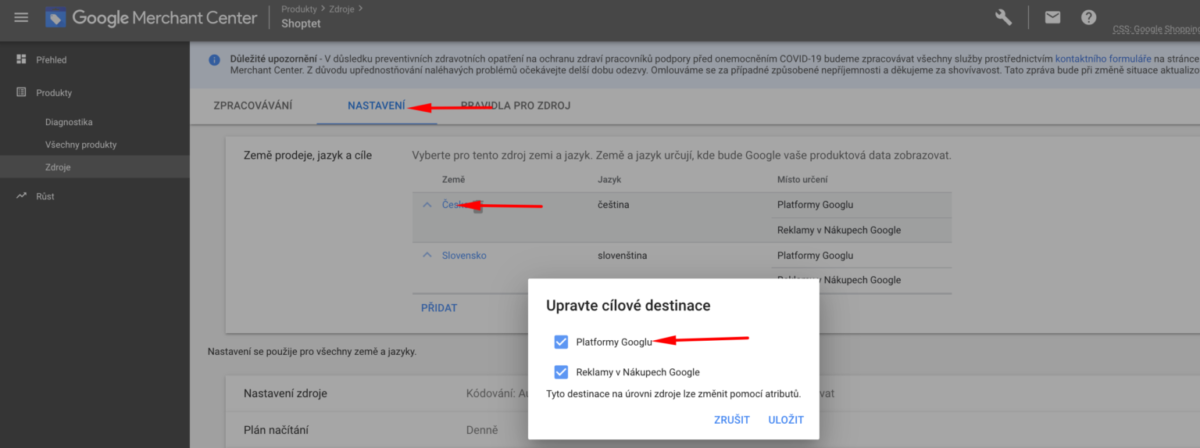
Ak si však Google Merchant Center ešte len zakladáte, podrobné informácie nájdete v sprievodcovi registráciou do služby Google Merchant Center. Už v jednom z prvých krokov pri zakladaní si môžete vybrať, či chcete propagovať produkty cez štandardnú platenú verziu alebo tiež pripojiť neplatenú verziu Google Nákupov.
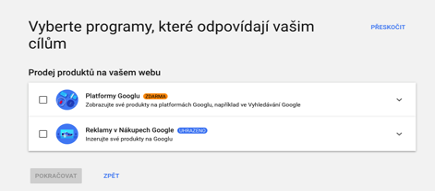
Ak ste si Google Merchant Center práve založili, môžete spravovať importované produkty cez xml feed. Ďalšia možnosť ako sa pripojiť do Google Nákupov je cez štruktúrované dáta. Preberieme si tu podrobnejšie možnosť cez Google Merchant Center. Ak máte šikovné riešenie ako je Shoptet, feed si jednoducho vytiahnete z administrácie vášho e-shopu. Postup nájdete tu. Ak feed nemáte, špecifikácie pre vytvorenie nájdete tu.
V menu Google Merchant Center naľavo kliknite na Produkty > Zdroje. Tu vyberiete jazyk a krajinu, kde produkty plánujete propagovať, a zakliknite tam Platformy Googlu.
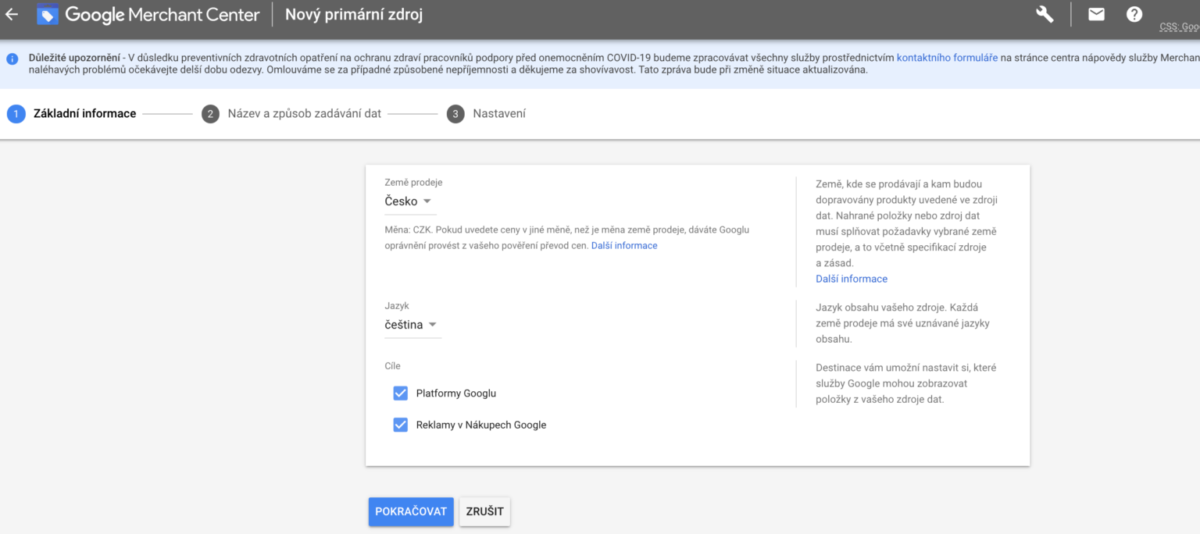
Tým sprístupníme cielené zobrazenie produktov v Google nákupoch zdarma. Kliknite na Pokračovať. Vyberiete popisný názov pre zdroj a nastavenie zdroja, ideálne Plánované načítanie feedu. (Google bude v pravidelných intervaloch, napr. 1 × za deň, prechádzať feed a aktualizovať ho.)
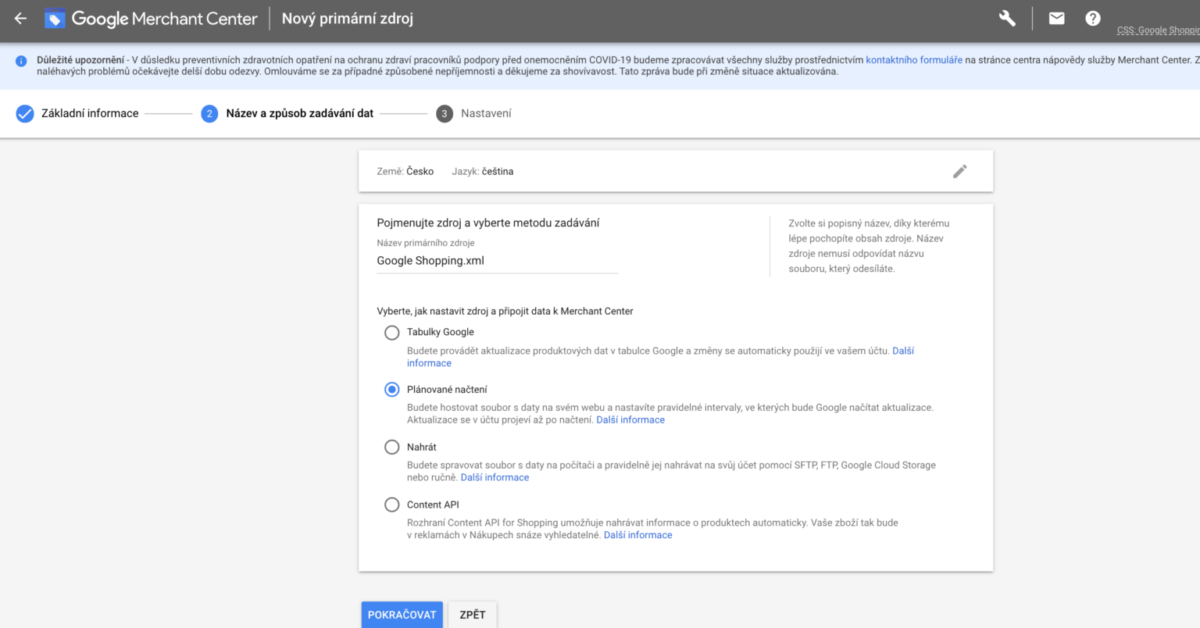
Kliknite ďalej na pokračovať a vyberiete názov, ktorý by mal zodpovedať názvu súboru odosielanému do Google Merchant Center. Nastavíte frekvenciu načítania, napríklad denne o 6:00, vyberiete časové pásmo a pripojíte adresu URL súboru, kde máte Google feed. Zostali tam kolónky Prihlasovacie údaje. Vyplňujeme ich len v prípade zaheslovaného feedu. Inak tento parameter nie je potrebné vyplniť.
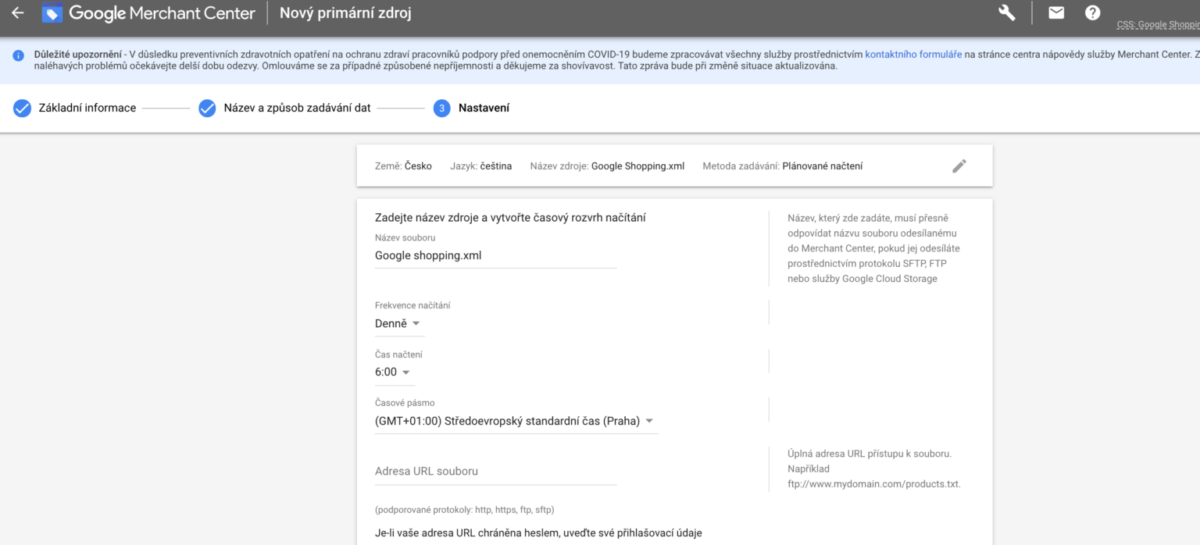
Teraz máte splnené všetky potrebné náležitosti pre neplatené zobrazenie produktov v Google Shopping a vo výsledkoch vyhľadávania. Môže chvíľu trvať, až sa xml feed načíta a Google ho zapracuje. Viac detailných informácií nájdete priamo na stránke Google Podpory.
Napísať komentár